
再起動後、システムはグラフィカル インストール インターフェイスに入ります。
注: この時点では、インターフェイスの左下隅に細心の注意を払う必要があります。デバイスのインストールの進行状況バーが表示されたら、すぐにキーの組み合わせ Shift F10 を押します。その後、予期せぬことが起こり、コマンド プロンプト ウィンドウが目の前に表示されます。これがパスワードを解読する鍵となります。
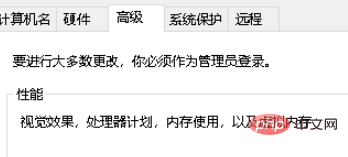
システムを CD ブートに設定し、システム インストール CD を挿入します。最初の選択インターフェイスが表示されたら Enter キーを押し、2 番目の選択インターフェイスが表示されたら R キーを押して修復インストールを開始します。次に、インストーラーはディスクをチェックし、ファイルのコピーを開始します。ファイルのコピーが完了すると、システムが自動的に再起動します。
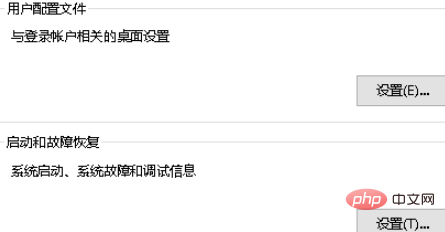
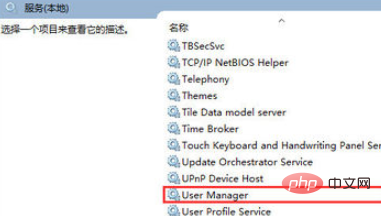
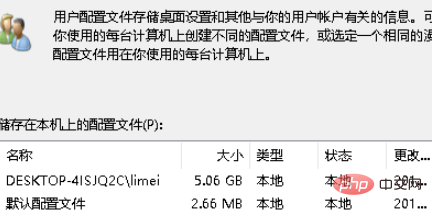 #自動でない場合は、ドロップダウン ボックスをクリックして自動を選択します。サービスの状態も確認できます。サービスの状態は実行中ですが、win10 のスタート メニューが開けない場合があります。サービスが完全に実行されていないためです。[OK] ボタンをクリックしてスタートアップの種類の設定を完了します。
#自動でない場合は、ドロップダウン ボックスをクリックして自動を選択します。サービスの状態も確認できます。サービスの状態は実行中ですが、win10 のスタート メニューが開けない場合があります。サービスが完全に実行されていないためです。[OK] ボタンをクリックしてスタートアップの種類の設定を完了します。
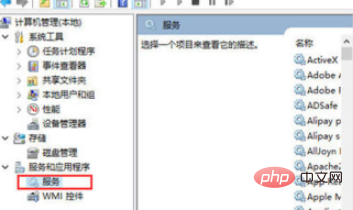
#コンピューター管理ウィンドウに入り、[サービス] と [アプリケーション サービス] をクリックすると、図に示すように、右側に多くのサービス名が表示されます。下の図。 User Manager サービスを見つけて右クリックし、[再起動] を選択して、User Manager の再起動と操作を完了します。 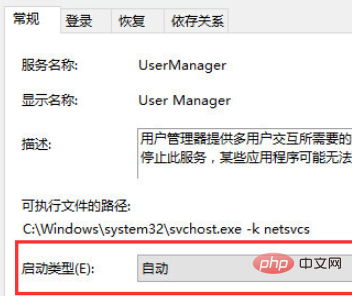
おすすめの関連記事とチュートリアル: 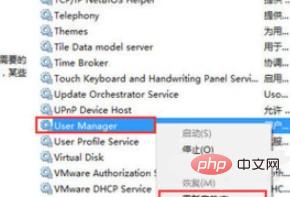 Windows チュートリアル
Windows チュートリアル
以上がwin10リセット後設定を開けないの詳細内容です。詳細については、PHP 中国語 Web サイトの他の関連記事を参照してください。